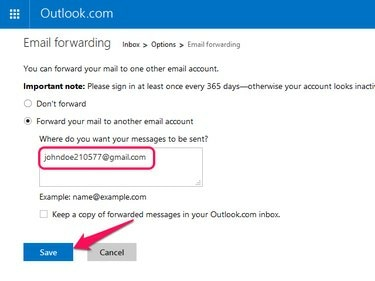
Outlook.comは、複数の電子メールアドレスにメールを転送することはできません。
画像クレジット: マイクロソフトの画像提供
最近、Outlook.com(MicrosoftのHotmailサービスの新しい名前)からGmailに移動した場合は、 メールを設定することで、Gmailの古いOutlook.comアドレスに送信されたメールを自動的に受信できます 転送。 または、Outlook.comでPOP3を有効にすると、古いアカウントから新しいメールと既存のメールの両方をGmailにインポートできます。
新しいメールの転送
ステップ1
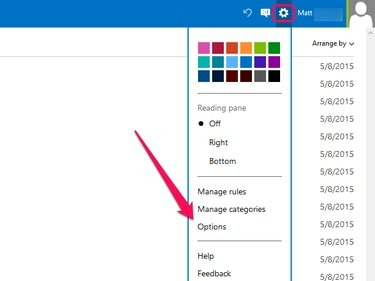
Outlook.com
画像クレジット: マイクロソフトの画像提供
Outlook.comアカウントにログインし、[ コグ アイコンをクリックして選択します オプション メニューから。
今日のビデオ
ステップ2

Outlook.com
画像クレジット: マイクロソフトの画像提供
クリック メール転送 下のリンク アカウントの管理。
ステップ3
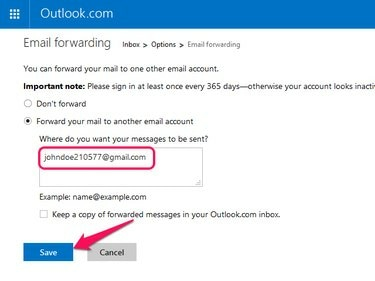
必要に応じて、[コピーを保持...]を選択します。 Outlook.comに転送された電子メールを削除させたくない場合。
画像クレジット: マイクロソフトの画像提供
選択する メールを別のメールアカウントに転送するを選択します テキストフィールドにGmailアドレスを入力します。 新しい設定を保存します。
新規および既存の電子メールの移行
ステップ1
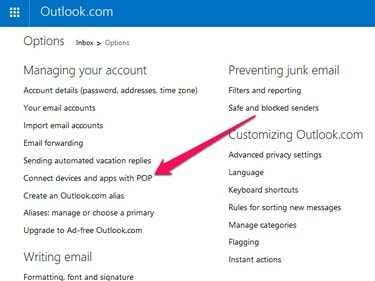
Outlook.com
画像クレジット: マイクロソフトの画像提供
[Outlook.comのオプション]ページをクリックして開きます。 コグ アイコンと選択 オプション。 下 アカウントの管理、 選択する デバイスとアプリをPOPで接続します。
ステップ2
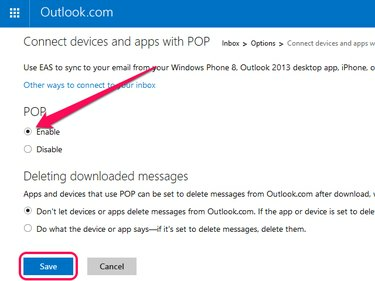
[デバイスまたはアプリを許可しない...]を選択します。 GmailでOutlook.comアカウントからメールを削除したくない場合。
画像クレジット: マイクロソフトの画像提供
選択する 有効 をクリックします 保存する。
ステップ3

Gmail
画像クレジット: Googleの画像提供
Gmailにログインし、 コグ メニューをクリックしてクリックします 設定。
ステップ4
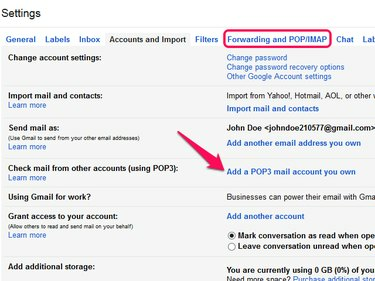
[POP3メールアカウントの追加...]を選択します。 新しいポップアップウィンドウを開きます。
画像クレジット: Googleの画像提供
を開きます 転送とPOP / IMAP タブをクリックして選択します 所有しているPOP3メールアカウントを追加します。
ステップ5

Gmail
画像クレジット: Googleの画像提供
テキストフィールドにOutlook.comの電子メールアドレスを入力し、をクリックします 次のステップ。
ステップ6

Gmailは、[ポート]フィールドと[サーバー]フィールドにOutlook.comの正しい設定を自動的に入力します。
画像クレジット: Googleの画像提供
Outlook.comの電子メールアドレスとパスワードを ユーザー名 と パスワード フィールドをクリックしてクリックします アカウントを追加する 新しいPOP3アカウントを保存します。 オプションで、有効にする 取得したメッセージのコピーをサーバーに残します Gmailがインポート後にOutlook.comアカウントからメールを自動的に削除しないようにする場合は、新しいアカウントを保存する前に。
ヒント
Outlook.comでメール転送を有効にする場合でも、Microsoftがアカウントを閉鎖しないようにするには、少なくとも年に1回はアカウントにログインする必要があります。 POP3を使用すると、Gmailの最大5つのメールアカウントからメッセージをインポートできます。



